Excel中按列查找的Vlookup函数的使用方法
发布时间:2017-04-01 10:51:32作者:知识屋
VLOOKUP函数是Excel表格中的一个查找与引用的函数,属于同一类函数的还有ADDRESS函数和HLOOKUP函数。VLOOKUP函数广泛应用在工作生活中。VLOOKUP是按列查找的,最终返回该列所需查询列序所对应的值;HLOOKUP则是按行查找的。
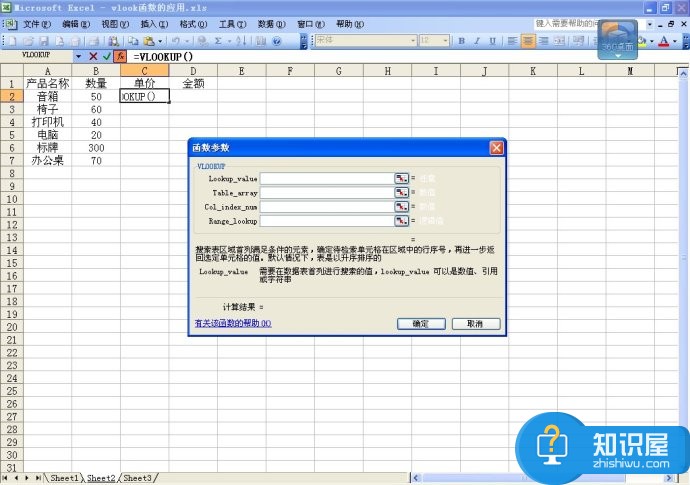
VLOOKUP函数的语法结构
VLOOKUP函数是整个计算机Excel表格中最重要的函数之一。下面是小编为大家介绍的该函数的语法结构。
VLOOKUP(lookup_value, table_array, col_index_num, [range_lookup])。
VLOOKUP是指在表格或数值数组的首列查找的指定的数值,并返回表格或数值当前行中指定列数的数值。
小编需要告诉各位用户的是在我们的工作生活中,几乎都使用的是精确匹配,该项的参数一定要选择false,否则返回值会出乎你的意料。
VLOOKUP函数使用方法
Vlookup按列查找就是竖直查找。简单来讲就是根据查找值参数,在所需要查找范围的第一列搜索到查找值。找到该值后则返回值为:以第一列为准,逐次往后推算查找列数值的这一列所对应的值。这也是为什么叫vlookup函数的原因。(v为vertical-竖直之意,lookup英文意思为查找)。
如下所示,图左边为手机的每日销售毛数据,右边为A分销商需要提供四个型号的销售数据。
因为这里我们所提供的数据数量很少,用户大概可以回去一个一个的人工查找,但是如果真的在现实工作生活中这种数据是很庞大的,人工查找不仅浪费时间而且还不能让A分销商相信我们提供数据的准确性。最好的方法就是使用Vlookup函数。如下所示:
第一步、选中需要输入数据的单元格,公式为:=VLOOKUP(H3,$A$3:$F$19,5,FALSE)
参数公式解释:H3是我们想查找的型号,即iphone5。不直接写iphone5而是写H3,是为了方便下面的公式进行拖拽填充,确保保证准确性。
参数解释:$A$3:$F$19为我们需要查找的范围。因为下面的ip4和剩余的查找都需要引用这个区域(即数据源),加上了绝对引用后,我们就可以直接对公式进行拖拽。
参数解释:5即是我们的数据源第一列起,要查询的7/31号的销量在我引用的第一列(即型号列)后面的第五列。
需要特别注意的是,这里的列数是从引用范围的1做为第一列,而不是以A列作为第一列。如下所示:
参数解释:false是小编在文章开头就着重强调的。在我们日常生活中,想要查询的值大部分都使用的是精确的匹配,为了防止意外的结果,我们还是选择false作为精确匹配。最好不要使用true。
上述步骤都完成后,直接点击回车,我们就可以直接得到iphone5在7/30的销量。其他的数据只需要直接拖拽下即可获得完整的数据报告。通过小编的介绍,有没有觉得VLOOKUP函数在EXCEL中的功能非常强大,重要。有需要使用函数的朋友可以使用试试!
相关知识
软件推荐
更多 >-
1
 一寸照片的尺寸是多少像素?一寸照片规格排版教程
一寸照片的尺寸是多少像素?一寸照片规格排版教程2016-05-30
-
2
新浪秒拍视频怎么下载?秒拍视频下载的方法教程
-
3
监控怎么安装?网络监控摄像头安装图文教程
-
4
电脑待机时间怎么设置 电脑没多久就进入待机状态
-
5
农行网银K宝密码忘了怎么办?农行网银K宝密码忘了的解决方法
-
6
手机淘宝怎么修改评价 手机淘宝修改评价方法
-
7
支付宝钱包、微信和手机QQ红包怎么用?为手机充话费、淘宝购物、买电影票
-
8
不认识的字怎么查,教你怎样查不认识的字
-
9
如何用QQ音乐下载歌到内存卡里面
-
10
2015年度哪款浏览器好用? 2015年上半年浏览器评测排行榜!


















































